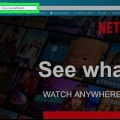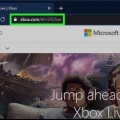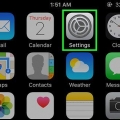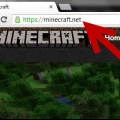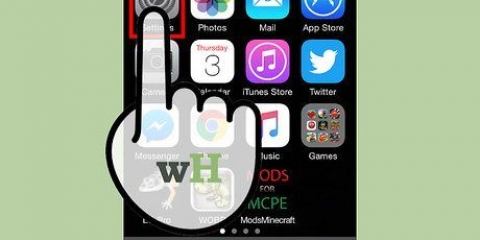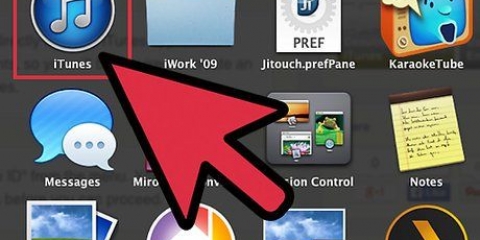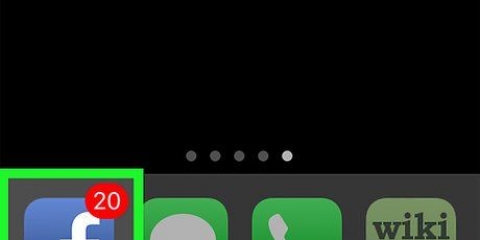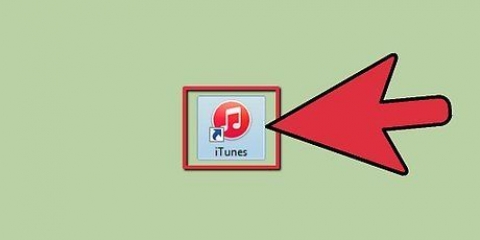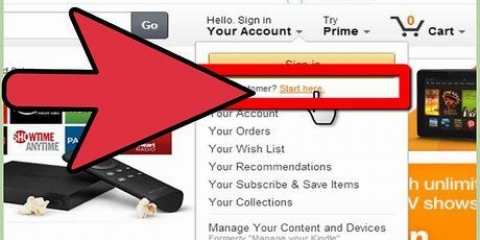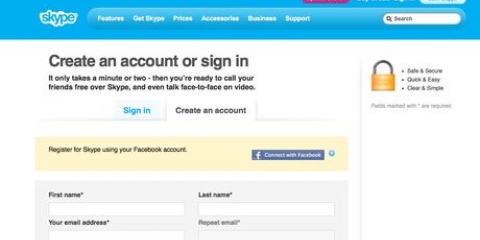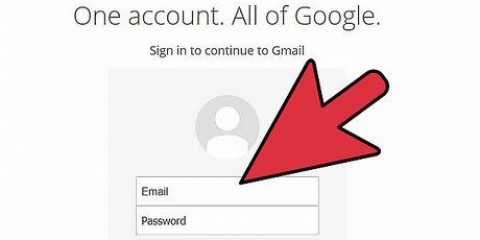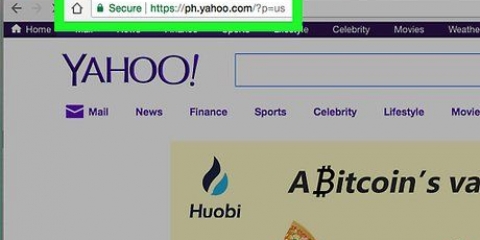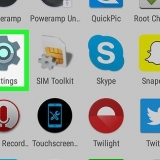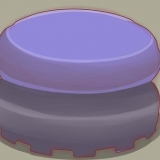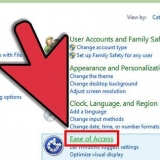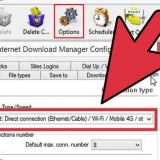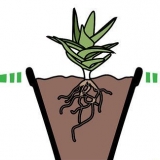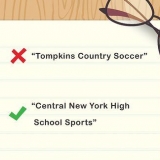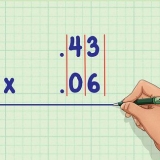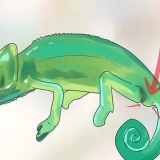Créer un compte icloud
Teneur
Votre compte iCloud est lié à l`identifiant Apple complet d`Apple. Vous pouvez utiliser cet identifiant pour vous connecter à votre appareil Apple ou iCloud et pour installer iCloud sur un ordinateur Windows. L`ID est associé aux informations dont vous avez besoin pour iCloud, iMessages, les achats App Store et iTunes, FaceTime et bien d`autres choses. Vous pouvez créer un identifiant Apple gratuitement sur le site Web ou sur un appareil Apple.
Pas
Méthode 1 sur 3: Avec votre ordinateur

1. Allez sur le site Web de l`identifiant Apple. Une "identifiant Apple" et un "compte iCloud" sont en fait les mêmes. iCloud fait partie du système Apple ID depuis sa création. Avec un identifiant Apple, vous pouvez accéder aux documents que vous avez stockés sur iCloud. Avec chaque identifiant Apple, vous obtenez 5 Go de stockage iCloud gratuit. Vous pouvez continuer à utiliser votre identifiant Apple pour effectuer des achats iTunes et modifier vos paramètres iCloud.
- Aller à faire appel.Pomme.com/compte créer un compte. Vous pouvez le faire sur votre ordinateur ainsi que sur votre téléphone mobile.
- cliquer sur "Créer un identifiant Apple" en haut à droite de la page si vous n`êtes pas immédiatement redirigé vers la bonne page.

2. Entrez l`adresse e-mail que vous souhaitez utiliser comme identifiant Apple. Vous pouvez utiliser n`importe quelle adresse e-mail pour cela, tant qu`elle n`est pas associée à un autre identifiant Apple. Assurez-vous d`utiliser une adresse e-mail à laquelle vous avez toujours accès, car vous devrez activer votre compte plus tard.

3. Choisissez un mot de passe sécurisé que vous n`oublierez pas de sitôt. Vous aurez besoin de ce mot de passe pour vous connecter à votre identifiant Apple, alors assurez-vous de vous en souvenir. Le mot de passe doit également être sécurisé, car il vous donne accès à vos informations de paiement, à vos achats iTunes et à vos documents personnels.

4. Entrez votre nom et date de naissance. Vous devrez entrer vos vraies coordonnées pour pouvoir acheter des choses avec votre identifiant Apple.

5. Sélectionnez et répondez à trois questions de sécurité. Ces questions sont utilisées pour confirmer votre identité si vous souhaitez modifier les informations de votre compte. Il est très important que vous vous souveniez des réponses aux questions, car cela peut vous être demandé à chaque fois que vous souhaitez ajuster les données.
Écrivez les questions et les réponses dans un endroit sûr si vous avez peur de les oublier.

6. Définissez vos préférences de messagerie et entrez le captcha. Supprimez certaines coches si vous ne souhaitez pas recevoir de newsletters ou d`autres messages d`Apple. Entrez le captcha pour prouver que vous n`êtes pas un robot.

sept. Vérifiez votre compte. Vous allez maintenant recevoir un email avec un code. Entrez ce code sur l`écran qui apparaît. Votre compte va maintenant être vérifié et vous serez redirigé vers la page de gestion de compte.

8. Utilisez votre nouveau compte. Vous pouvez désormais utiliser votre nouvel identifiant Apple pour accéder aux services iCloud. Cela inclut les ordinateurs Mac, les appareils iOS et iCloud pour Windows.
Méthode2 sur 3:Avec un appareil iOS

1. Ouvrez l`application Paramètres. Vous pouvez immédiatement créer un identifiant Apple (compte iCloud) sur votre appareil iOS. Vous pouvez utiliser ce compte pour synchroniser vos paramètres et mettre des fichiers sur iCloud.

2. presse"iCloud." Maintenant, le menu iCloud s`ouvrira sur votre appareil iOS.

3. Si vous êtes actuellement connecté avec un autre identifiant Apple, vous devrez d`abord vous déconnecter. Pour créer un identifiant Apple (compte iCould), vous devez être déconnecté. Pour ce faire, appuyez sur . en bas de l`écran iCloud "Se déconnecter".

4. presse"Créer un nouvel identifiant Apple." Vous pouvez maintenant créer un nouveau compte. Votre identifiant Apple vous donne également accès à iCloud.

5. Entrez votre date de naissance. La date de naissance que vous entrez détermine le contenu que vous pouvez voir et est également utilisée pour réinitialiser votre mot de passe.

6. remplissez votre nom. On vous demandera maintenant votre nom. Assurez-vous que ce nom est le même que celui de votre compte bancaire ou de votre carte de crédit.

sept. Entrez votre email ou créez une adresse iCloud gratuite. Pour créer un identifiant Apple, vous avez besoin d`une adresse e-mail. Vous pourrez utiliser cette adresse ultérieurement pour vous connecter à votre compte. Vous pouvez utiliser une adresse e-mail existante, mais aussi un @icloud gratuit.créer une adresse com.

8. Choisissez un mot de passe pour votre identifiant Apple. Après avoir entré votre adresse e-mail, vous devrez entrer un mot de passe. Assurez-vous que ce mot de passe est sécurisé, car votre identifiant Apple est associé à de nombreuses informations personnelles. Vous utiliserez probablement l`identifiant et le mot de passe régulièrement, c`est donc une bonne idée de choisir un mot de passe dont vous vous souviendrez facilement.

9. Sélectionnez et répondez à trois questions de sécurité. Vous devrez répondre à ces questions si vous souhaitez modifier les paramètres de votre compte, alors assurez-vous de vous souvenir des réponses.

dix. Saisissez une adresse e-mail supplémentaire (facultatif). Ceci est une deuxième adresse e-mail que vous pouvez utiliser pour réinitialiser votre mot de passe. Cela peut être utile, par exemple, lorsque vous ne pouvez plus accéder à votre compte.

11. Terminer la création de votre compte. Vous allez maintenant voir les conditions de création d`un identifiant Apple. Vous devez accepter cela pour créer le compte. Une fois cela fait, votre compte sera créé et vous serez connecté au nouvel identifiant.

12. Utilisez l`App Store ou l`iTunes Store. Si vous utilisez l`App Store ou l`iTunes Store pour la première fois, vous devrez vous connecter avec votre adresse e-mail et votre mot de passe. Vous devrez également remplir plus d`informations, y compris votre adresse et votre numéro de téléphone. Si vous souhaitez uniquement télécharger des applications et du contenu gratuits, vous n`avez pas besoin de renseigner les informations de paiement.
Méthode 3 sur 3: Avec OS X

1. Cliquez sur le menu Pomme et sélectionnez"Préférences de système". Vous pouvez vous connecter à votre ordinateur Mac avec un identifiant Apple pour le lier à votre compte et paramètres iCloud. Si vous n`avez pas d`identifiant Apple, vous pouvez en créer un gratuitement.

2. Sélectionner "iCloud" dans le menu Préférences Système. Les paramètres iCloud vont maintenant s`ouvrir.

3. cliquer sur "Créer un identifiant Apple" pour créer un nouvel identifiant Apple. Vous serez immédiatement redirigé vers le bon écran pour cela.

4. Remplissez les informations requises. Vous devrez remplir un formulaire pour créer un identifiant Apple. Cela vous demandera de saisir une adresse e-mail et un mot de passe, de sélectionner des questions de sécurité et de saisir des informations personnelles.

5. Vérifiez votre compte. Un message de vérification va maintenant être envoyé à l`adresse e-mail que vous avez saisie. Entrez le code de ce message pour vérifier votre nouveau compte.
Articles sur le sujet "Créer un compte icloud"
Оцените, пожалуйста статью
Populaire